Wyszukiwanie globalne
Gdy dopiero zaczynasz korzystać z usługi Microsoft Fabric, masz tylko kilka elementów (obszary robocze, raporty, aplikacje, magazyny lakehouse). Jednak po rozpoczęciu tworzenia i udostępniania elementów można skończyć z długimi listami zawartości. Dzieje się tak, gdy wyszukiwanie, filtrowanie i sortowanie staje się przydatne.
Wyszukiwanie zawartości
W górnej części strony głównej globalne pole wyszukiwania znajduje elementy według tytułu, nazwy lub słowa kluczowego. Czasami najszybszym sposobem znalezienia elementu jest wyszukanie go. Jeśli na przykład pulpit nawigacyjny, którego nie użyto na chwilę, nie jest wyświetlany na kanwie strony głównej. Lub jeśli współpracownik udostępnił Ci coś, ale nie pamiętasz, co to jest nazwane lub jakiego typu zawartość została udostępniona. Czasami może istnieć tak duża zawartość, że łatwiej jej wyszukiwać, a nie przewijać lub sortować.
Uwaga
Wyszukiwanie globalne jest obecnie niedostępne w suwerennych chmurach.
Wyszukiwanie jest dostępne w witrynie Głównej, a także w większości innych obszarów usługi Microsoft Fabric. Wystarczy wyszukać pole wyszukiwania lub ikonę ![]() wyszukiwania .
wyszukiwania .
W polu Wyszukaj wpisz wszystkie lub część nazwy elementu, twórcy, słowa kluczowego lub obszaru roboczego. Możesz nawet wprowadzić nazwę współpracownika, aby wyszukać zawartość, którą ci udostępniono. Wyszukiwanie znajduje dopasowania we wszystkich elementach, których jesteś właścicielem lub do których masz dostęp.
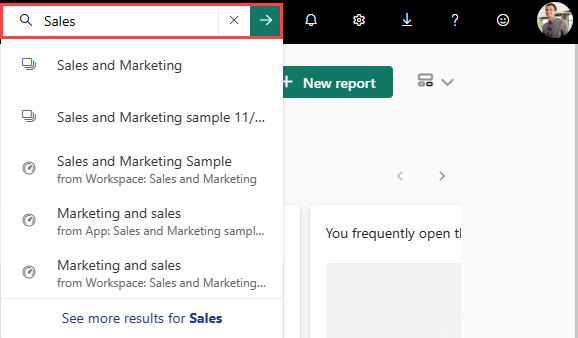
Oprócz pola Wyszukaj większość środowisk na kanwie usługi Microsoft Fabric zawiera również pole Filtruj według słowa kluczowego . Podobnie jak w przypadku wyszukiwania, użyj słowa kluczowego Filtruj według, aby zawęzić zawartość na kanwie, aby znaleźć potrzebne elementy. Słowa kluczowe wprowadzone w okienku Filtruj według słów kluczowych mają zastosowanie tylko do bieżącego widoku. Jeśli na przykład otworzysz pozycję Przeglądaj i wprowadzisz słowo kluczowe w okienku Filtruj według słowa kluczowego , usługa Microsoft Fabric wyszukuje tylko zawartość wyświetlaną na kanwie Przeglądaj .
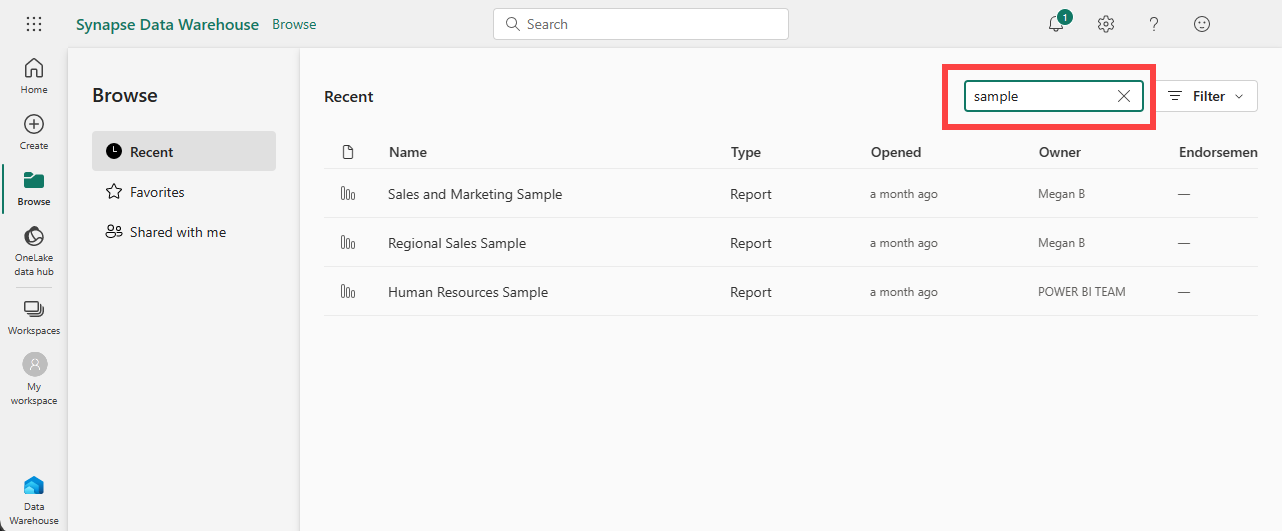
Sortowanie list zawartości
Jeśli masz tylko kilka elementów, sortowanie nie jest konieczne. Jednak jeśli masz długie listy elementów, sortowanie ułatwia znalezienie potrzebnych elementów. Na przykład ta lista zawartości Udostępnione mi zawiera wiele elementów.
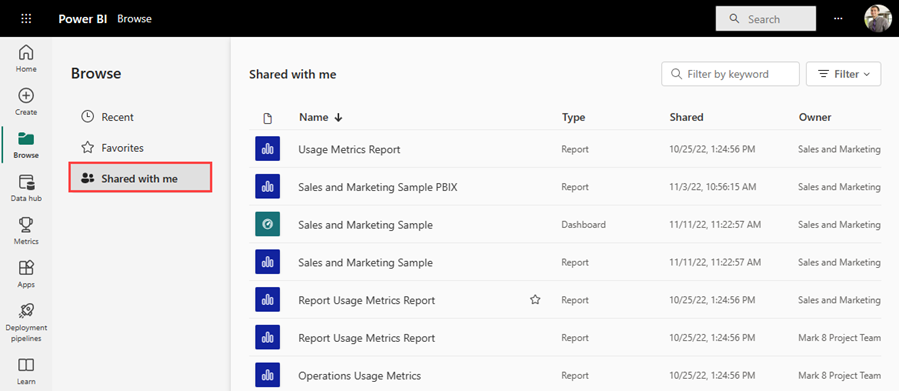
W tej chwili ta lista zawartości jest sortowana alfabetycznie według nazwy od Z do A. Aby zmienić kryteria sortowania, wybierz strzałkę z prawej strony pozycji Nazwa.

Sortowanie jest również dostępne w innych obszarach usługi Microsoft Fabric. W tym przykładzie obszary robocze są sortowane według daty odświeżenia . Aby ustawić kryteria sortowania dla obszarów roboczych, wybierz nagłówek kolumny, a następnie wybierz ponownie, aby zmienić kierunek sortowania.
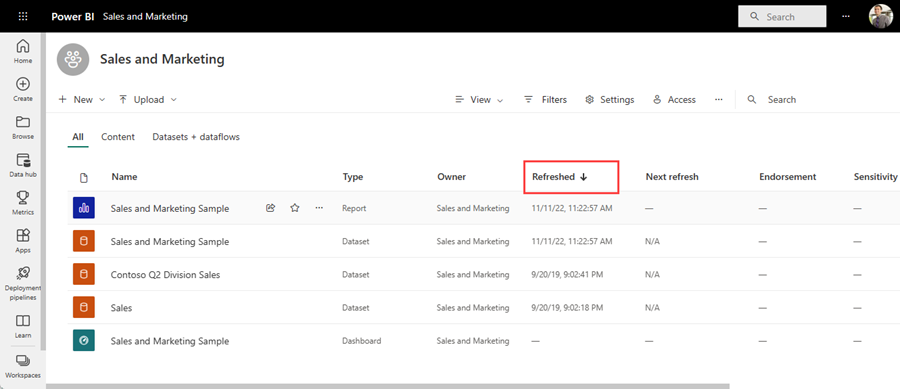
Nie wszystkie kolumny można sortować. Umieść kursor na nagłówkach kolumn, aby dowiedzieć się, które można sortować.
Filtrowanie list zawartości
Innym sposobem szybkiego lokalizowania zawartości jest użycie filtru listy zawartości. Wyświetl filtry, wybierając pozycję Filtr w prawym górnym rogu. Dostępne filtry zależą od twojej lokalizacji w usłudze Microsoft Fabric. Ten przykład pochodzi z listy ostatnio używanej zawartości. Umożliwia ona filtrowanie listy według typu zawartości, godziny lub właściciela.
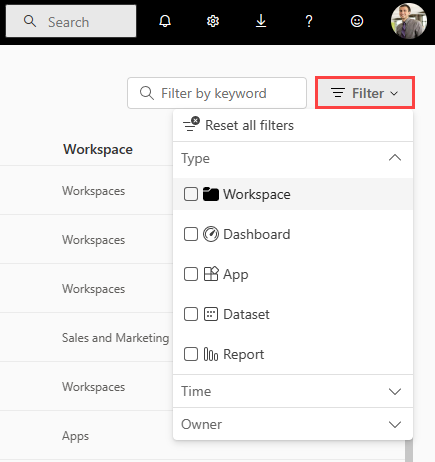
Powiązana zawartość
Opinia
Dostępne już wkrótce: W 2024 r. będziemy stopniowo wycofywać zgłoszenia z serwisu GitHub jako mechanizm przesyłania opinii na temat zawartości i zastępować go nowym systemem opinii. Aby uzyskać więcej informacji, sprawdź: https://aka.ms/ContentUserFeedback.
Prześlij i wyświetl opinię dla